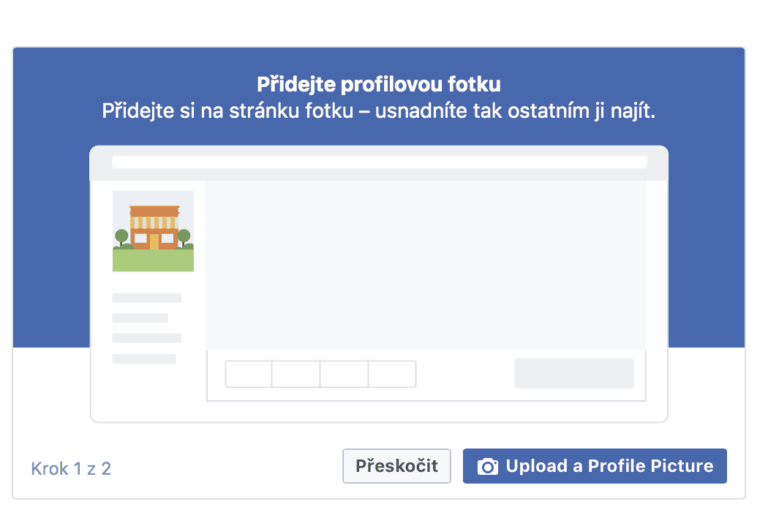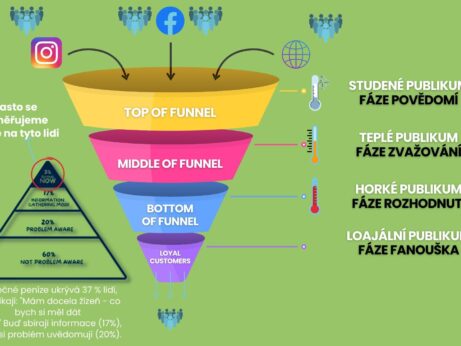Nastavte si FB fanpage jako profík
Facebook Page je základním kamenem pro vaše podnikání na Facebooku. Využijte jeho potenciál pro svůj marketing naplno a nastavte si vlastní FB stránku jako profík.
Pokud Facebook znáte jako své boty, tento návod vám nejspíš nic nového nepřinese. Jestli si ale nejste jistí, kam kliknout, kde co napsat a nastavit, pak je tento článek pro vás.
Založte svou fanpage
Založit si Facebook stránku je velmi jednoduché. Nejprve jděte na tuto stránku a vyberte si typ stránky >>
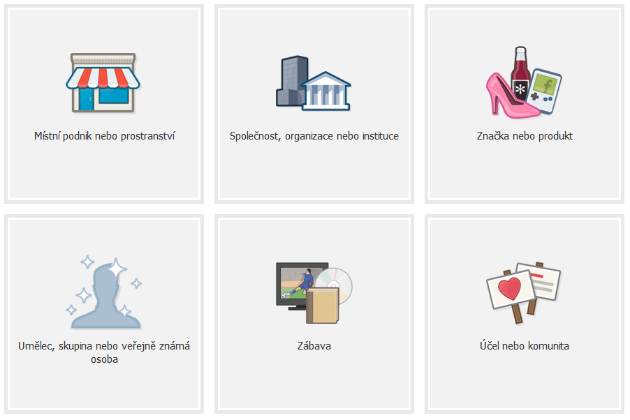
Vyberte pro vaši Facebook stránku vhodný název
Název vaší stránky je důležitý. Můžete použít jméno vaší firmy, nebo produktu, případně stejný název, který používáte na jiných sociálních sítích či webu.
Pozor, na případné změny názvu stránky se vztahují jasná Facebooková pravidla a příliš odlišné názvy vám pravděpodobně Facebook neschválí.
Stejně tak můžete změnu provést pouze 2x za celou historii stránky.
Vyberte si profilovou fotku
Jakou profilovou fotografii vybrat? Myslete na to, že tzv. profilovka je první věc, kterou vaši fanoušci uvidí a budou ji pravidelně vídat na své timeline.
Pokud zakládáte firemní stránky, použijte logo společnosti. Pokud zakládáte stránku pro svůj blog nebo jinou osobní stránku, zvolte klidně svou fotografii.
Myslete na to, aby byla fotografie kvalitní a snadno rozpoznatelná, ať už zvolíte logo nebo vlastní portrét. Fotografie má mít rozměr 180×180 pixelů a v náhledu příspěvků se zobrazuje ořízlá v kruhu.
Výběr úvodní fotografie
Úvodní fotografie dokreslí vzhled vaší Facebookové stránky. Vyberte fotografii, která vystihuje to, co děláte a zaujme. Můžete přidat i text (například váš slogan, vizi, upřesnění vaší činnosti…). Jen to nepřehánějte 🙂
Minimální velikost pro úvodní fotku je 399×150 pixelů. Místo fotografie můžete použít i krátké video. My jsme video použili například pro stránku Apneamana.
Tip: Úvodku je dobré na Facebooku čas od času měnit. Může tedy reagovat na vaši nabídku nebo třeba roční období.
Rozložení Facebookové stránky
Už dávno nemusí vypadat všechny stránky stejně. Můžete si vybrat z několika šablon (e-shop, služby, místní událost, neziskovka…).
Díky vhodné šabloně si nastavíte zobrazování obsahu na míru. V nastavení stránky si vyberte jen karty, které potřebujete a zvolte pořadí podle toho, co má návštěvník vidět přednostně.
Karty, které nevyužijete, povypínejte.
Uživatelské jméno aneb adresa stránky
Nastavte si pěknou, snadno zapamatovatelnou adresu své stránky. Použijte v ní název stránky, případně jeho stručnější verzi.
Změny názvu stejně jako uživatelského jména jsou trochu omezené, proto vybírejte dobře. Adresu stránky potom můžete přidat na své vizitky, a jako odkaz ji určitě přidejte do patičky webu a e-mailů.
Nastavení uživatelského jména najdete tady >>
Doplňte maximum informací
Vpravo nahoře na své nové stránce najdete tlačítko “Upravit stránku”. Klikněte na něj a v menu pak vyberte “Základní informace”. Tam vyplňte všechny důležité údaje o vaší firmě.
Určitě využijte pole “Informace” a “Popis”, kam napíšete k čemu vaše stránka je a čím fanouškovi pomůže. Vyplnění pomůže jak návštěvníkům, tak při zobrazování ve vyhledávání na Facebooku a ve vyhledávačích.

Sdílejte svůj příběh
Příběhy prodávájí. Tak využijte možností Facebooku a sdílejte ten svůj. Ve formě snadno dostupného článku můžete svým fanouškům dát vědět co a proč děláte.
Nastavte si tlačítko
Vpravo nahoře najdete Call-to-action tlačítko. Slouží k výzvě pro fanoušky – můžete je vyzvat k napsání zprávy / e-mailu, rezervaci, stažení e-booku, navštívení webu atd.
Automatické odpovědi v Messengeru
Facebook Messenger umožňuje nastavit automatické odpovědi. Využijte toho a zlepšete svůj zákaznický servis.
V Nastavení klikněte na Zprávy a tam nastavte tzv. Rychlé odpovědi.
Takovou automatickou odpověď si promyslete, ať návštěvníky spíše neodrazuje (ať nepůsobí, že budou psát robotovi).
Automatickou odpověď můžete použít i pro oznámení návštěvníkovi, že tam momentálně nejste, ale budete co nejdříve reagovat…
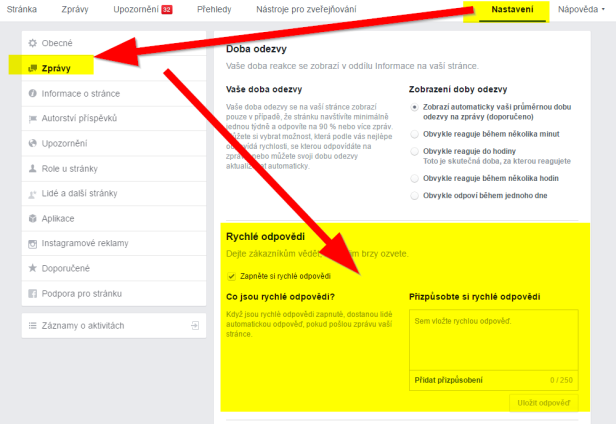
Platforma Messengeru – chatovací okénko
Messenger nabízí i možnost vytvoření chatovacího okénka pro váš web – taková ta okénka se zákaznickou podporou aneb “Jak vám můžeme pomoci?”.
Díky pluginu můžete chatovat se zákazníky přímo z vaší webové stránky.
Výhodou je, že Messenger si navíc zapamatuje veškerou vaši konverzaci s návštěvníkem (na FB i na webu). O informace tak nepřijdete ani když návštěvník stránku opustí.
Nastavte přístup a práva dalším lidem
V záložce “Role u stránky” můžete přidat další správce vaší FB stránky. Jaké role správců stránky existují a co mohou dělat? Podívejte se na jednoduchý přehled od Facebooku zde >>
Jak nastavit roli správce na stránce jsme už vysvětlovali v článku > (otevře se na nové záložce)“>Jak nastavit role u stránky > (otevře se na nové záložce)“>>>
Hned první editovatelná položka je „Přiřaďte novou roli u stránky„. Do políčka zadejte Facebookové jméno profilu nebo e-mail osoby, které chcete roli přiřadit.
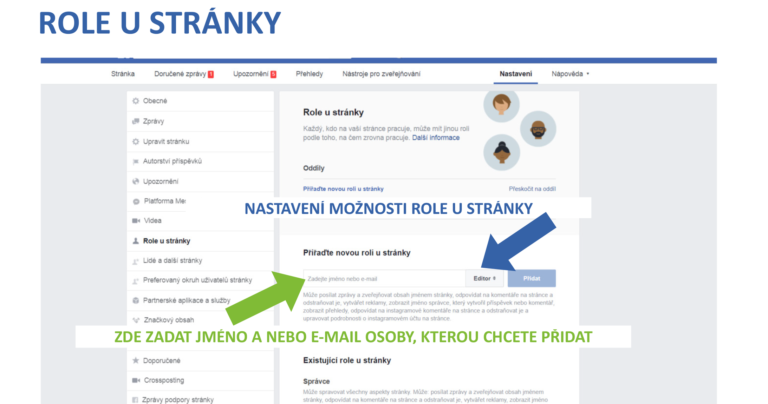
Potvrďte tlačítkem „Přidat“ a heslem (vaše heslo, které používáte při přihlášení na Facebook).
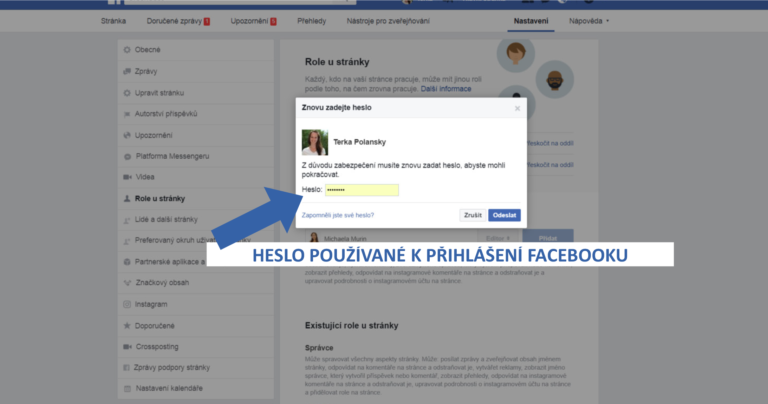
V záložce „Existující role u stránky“ uvidíte sebe jako správce a další přidělené role osobám, které jste kdy nastavili.
Přidělenou roli můžete samozřejmě kdykoli zrušit. U jména a role klikněte na tlačítko „Upravit“ a ukáže se možnost „Odebrat“.
Propojte svou Fanpage s Instagramem
Pokud máte založený profil na Instagramu, propojte ho se svou Fanpage na Facebooku. Jak na to najdete v tomto jednoduchém návodu >>
Pokud jste podle našeho návodu hned nastavovali, pak gratulujeme! Máte pěkně nastavenou FB stránku 🙂
Nastavením to ale nekončí. Teď je důležité se o vaši Facebook Page starat, plnit ji aktuálními informacemi a obsahem. A čas od času nastavení projít a zkontrolovat, zda je stále aktuální.